Whatsapp yang sempat dibanding-bandingkan oleh aplikasi sejenisnya seperti Line terus meningkatkan performa dan kepuasan terhadap penggunanya. Hal ini tentunya bertujuan agar Whatsapp masih tetap dipilih dan dibutuhkan oleh banyak orang.
Aplikasi chat yang telah dibeli oleh Facebook ini juga berupaya menciptakan inovasi dengan terus meluncurkan versi terbarunya dan menambahan fitur-fitur yang tidak akan membuat pengguna aplikasi ini berpaling.
Setelah aplikasi Snapchat, kemudian ditiru oleh Instagram, tahun lalu, developer atau pembangun aplikasi WhatsApp tidak mau kalah dengan pengembangan fitur status yang telah diluncurkan sebelumnya oleh kedua aplikasi tersebut.
Cara Membuat Status di Whatsapp
Hampir semua aplikasi chatting atau sosmed dilengkapi dengan fitur yang memungkinkan penggunanya dapat membuat status dengan text, foto, atau bahkan video maksimal berdurasi 30 detik yang kemudian akan secara otomatis terhapus dalam 24 jam. Fitur ini tidak dapat di-like, namun dapat dikomentari oleh pengguna lainnya.
Artikel ini akan membahas mengenai bagaimana cara membuat status di WhatsApp dengan mudah. Lalu, bagaimana cara membuatnya? Yuk simak penjelasan di bawah ini.
1. Pertama, aplikasi WhatsApp ini harus sudah didownload dan terinstall di perangkat smartphone Anda.
2. Buka aplikasi WhatsApp, kemudian pilih tab STATUS atau ikon kamera seperti gambar di bawah yang telah ditunjuk oleh tanda panah berikut. Keduanya memiliki fungsi yang sama. Namun, ikon kamera hanya dapat membuat status berupa foto dan video saja. Sedangkan tab STATUS menampilkan status Anda, status kontak Anda, dan dapat juga membuat status berupa foto, video dan teks.

3. Pada artikel ini akan menggunakan tab STATUS agar dapat melihat semua fitur pada status ini. Apabila Anda ingin membuat status berupa foto atau video, pilih area yang ditunjuk oleh tanda panah 1 atau 3.
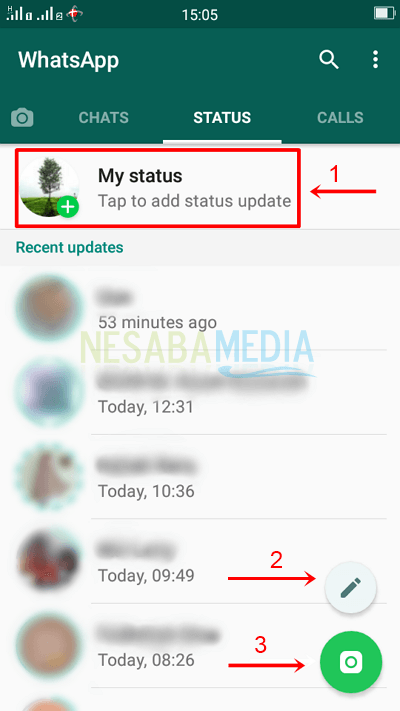
#Catatan: Untuk yang belum membuat status selama 24 jam terakhir atau bahkan belum pernah sama sekali, maka area yang ditunjuk oleh tanda panah 1 dan 3 tersebut memiliki fungsi yang sama yaitu membuat status berupa foto dan video. Jika sudah membuat status masih dalam kurun waktu 24 jam, maka area tanda panah 1 hanya dapat melihat status Anda dan tidak dapat membuat status.
4. Foto atau video dapat Anda ambil dari kamera atau galeri Anda. Swipe up atau tarik ke atas area yang ditunjuk oleh tanda panah a untuk memilih dari galeri smartphone Anda. Lalu pilih foto atau video yang Anda inginkan.
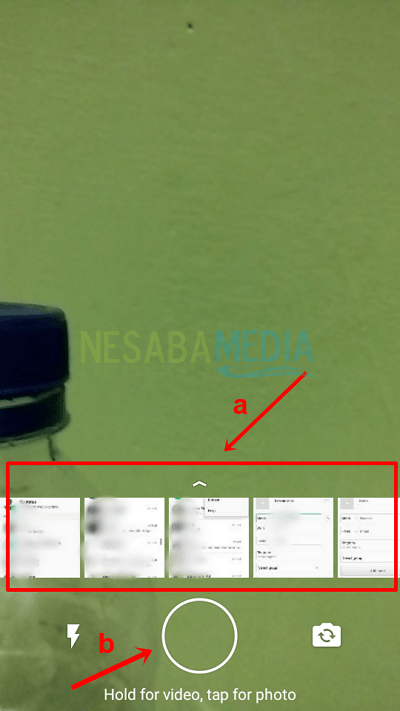
5. Foto atau video yang telah Anda ambil dari galeri sebelumnya dapat diedit sesuai keinginan.

#Catatan: Tanda panah a berfungsi untuk crop atau memotong foto (fungsi ini tidak terdapat pada status berupa video). Tanda panah b berfungsi untuk menambahkan thumbnail atau gambar yang telah disediakan oleh Whatsapp. Tanda panah c berfungsi untuk menambahkan teks langsung pada foto. Tanda panah d yaitu pen yang dapat Anda gambar sesuai bentuk keinginan Anda. Tanda panah e berfungsi untuk memberikan filters warna pada foto agar terlihat lebih menarik. Tanda panah f berfungsi untuk menambahkan caption atau teks namun tidak di dalam foto. Tanda panah g berfungsi untuk mengganti foto lain.
5. Setelah selesai mengedit foto atau video, pilih tombol yang ditunjuk oleh tanda panah untuk mengirim status.
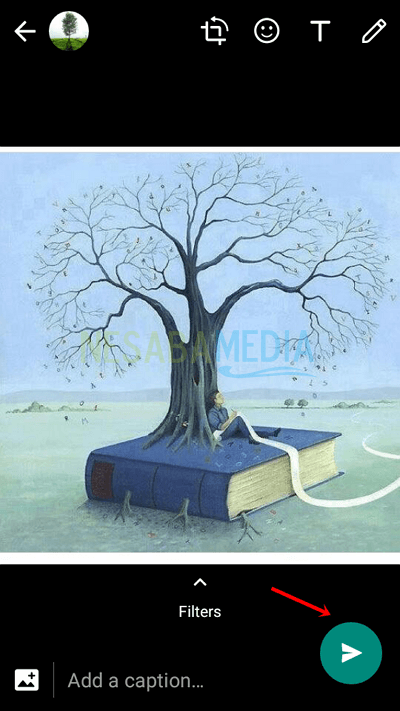
6. Tunggu beberapa saat hingga status Anda berhasil dibuat seperti gambar di bawah ini.
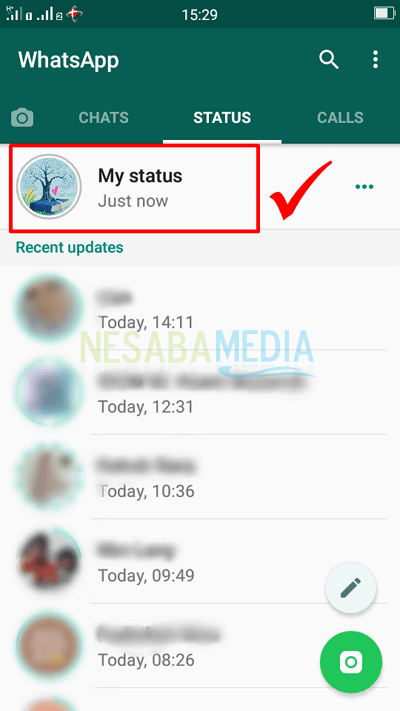
7. Cara yang sama apabila Anda ingin membuat status berupa teks dengan warna background yang telah disediakan oleh Whatsapp. Pilih area yang ditunjuk oleh tanda panah 2.
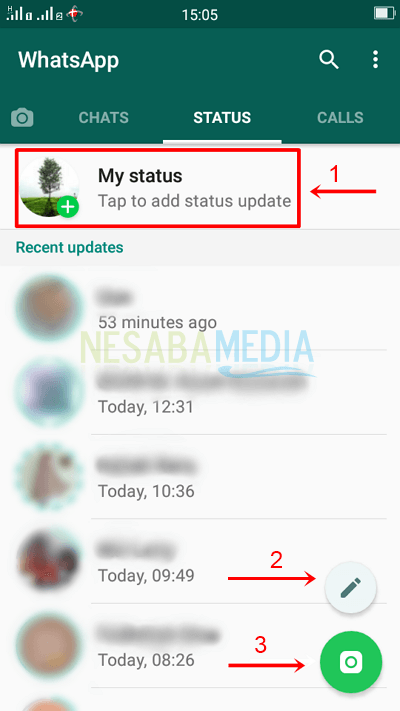
8. Status berupa teks ini dapat Anda diedit sesuai keinginan Anda.
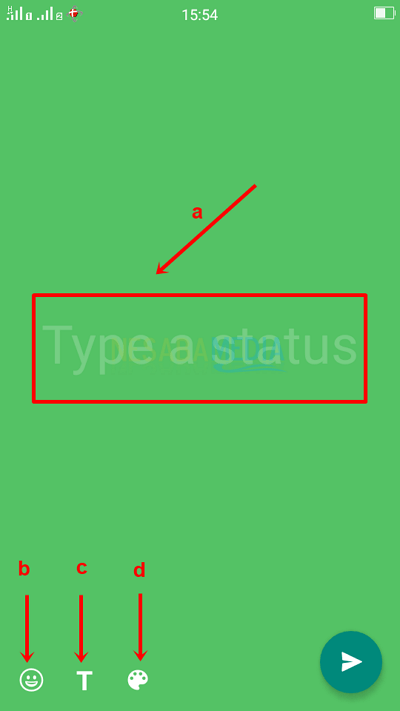
#Catatan: Tanda panah a merupakan area di mana Anda dapat menulis status. Tanda panah b berfungsi untuk menambahkan thumbnail atau emoticon pada status. Tanda panah c berfungsi untuk mengganti jenis tulisan atau huruf. Tanda panah d berfungsi untuk mengganti warna background status Anda.
9. Setelah selesai mengedit, pilih tombol yang ditunjuk oleh tanda panah untuk mengirim status.

Mudah bukan cara membuat status di Whatsapp? Lalu bagaimana jika Anda ingin menyimpan status yang telah Anda buat? Yuk ikuti cara di bawah ini.
Cara Menyimpan Status Whatsapp
Status Whatsapp yang telah dibuat sebenarnya telah tersimpan secara otomatis dalam smartphone Anda. Status yang telah tersimpan itu akan terhapus secara otomatis pula dalam kurun waktu 24 jam. Oleh karena itu, sebelum status terhapus, Anda dapat menyelamatkannya. Namun, status yang tersimpan tersebut tidak dapat langsung muncul pada galeri smartphone. Nah, sebelumnya Anda harus melakukan beberapa langkah di bawah ini.
1. Buka file manager atau penyimpanan berkas pada smartphone Anda. Pilih penyimpanan internal (internal storage/memori internal).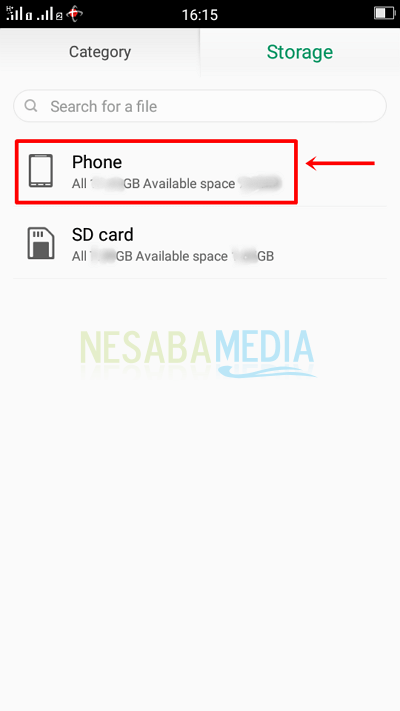 2. Lalu pilih folder Whatsapp.
2. Lalu pilih folder Whatsapp.

3. Setelah itu pilih folder Media > Whatsapp Images (untuk tempat penyimpanan foto) > Sent.
4. Agar status Anda tidak hilang dalam kurun waktu 24 jam, pindahkan foto ke penyimpanan lain dengan cara copy-paste.
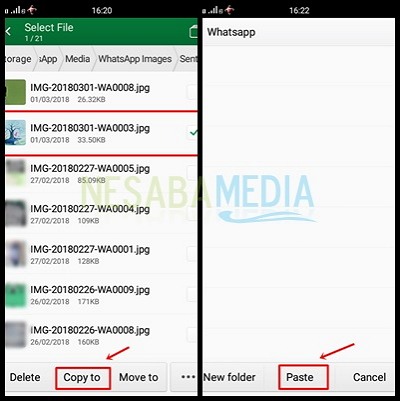
5. Apabila langkah-langkah di atas sudah benar, maka galeri Anda telah menampilkan foto dari status Whatsapp Anda.
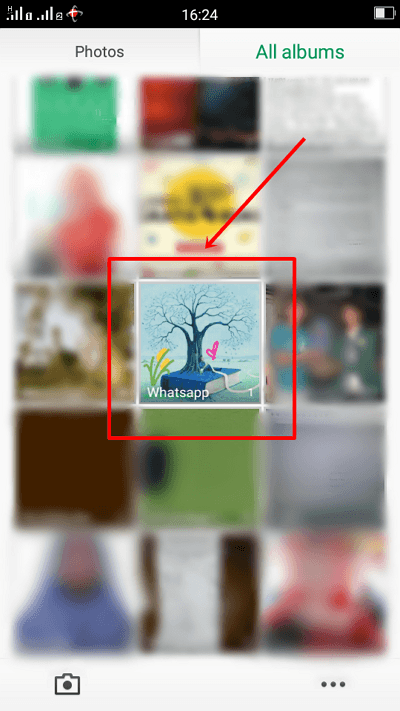
Itulah tutorial cara membuat status di Whatsapp dengan mudah dan sederhana. Semoga artikel diatas bermanfaat. Selamat mencoba dan berbagi status kepada teman-teman kontak Anda 🙂
Editor: Muchammad Zakaria
Download berbagai jenis aplikasi terbaru, mulai dari aplikasi windows, android, driver dan sistem operasi secara gratis hanya di Nesabamedia.com:













